AutoCAD线宽操作的图文教程
本章介绍了线宽是CAD图形的一个基本的属性,可以通过图层来进行对其的设置,也可以直接选择对象单独设置线宽,线宽的主要的作用就是控制打印,也就是说控制图形在打印时的线条的宽度。
关于线宽
名词解释:线宽是图形对象的一个基本的属性,但它不属于一个几何属性,也就是说,更改线宽设置并不可能改变图形的外观和形状等特征,更改线宽后,选定对象的厚度会发生变化,线宽的主要的作用就是控制打印,也就是说控制图形在打印时的线条的宽度。
修改线宽操作
1.移动光标选中需要更改线宽的图形对象
2.在“特性选项版中”(Ctrl+1打开特性选项版),将线宽设置为1.00mm,如下图所示:


3.这时候选中图形的线宽已经变为1.00mm了,但是这时线宽预览看起来相同,因为它们以近似的像素宽度显示在显示器上。但如果将这个图形打印出啦,它们将以正确的厚度显示出效果。(如何进行页面设置与打印将会在后一章节教大家学习)
ps:在cad中,默认线宽是0.25mm


控制线宽显示
要控制线宽的显示,请单击线宽列表底部的“线宽设置”按钮。在“线宽设置”对话框中,可以选择要显示还是隐藏线宽。
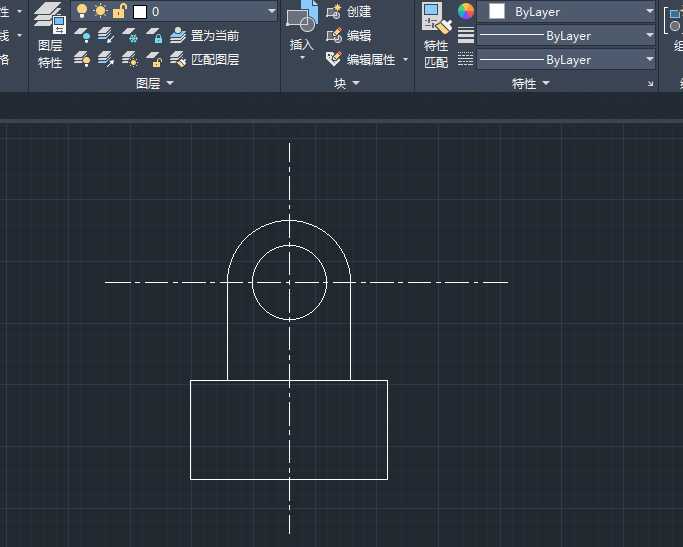
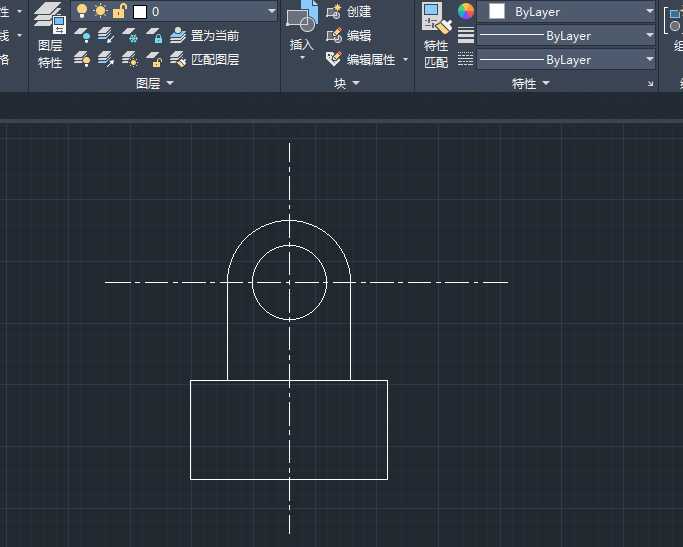
免责声明:
1、本站所有资源文章出自互联网收集整理,本站不参与制作,如果侵犯了您的合法权益,请联系本站我们会及时删除。
2、本站发布资源来源于互联网,可能存在水印或者引流等信息,请用户擦亮眼睛自行鉴别,做一个有主见和判断力的用户。
3、本站资源仅供研究、学习交流之用,若使用商业用途,请购买正版授权,否则产生的一切后果将由下载用户自行承担。
4、侵权违法和不良信息举报 举报邮箱:cnddit@qq.com


还没有评论,来说两句吧...